Alexa 정보를 삭제하는 방법
Amazon의 Alexa 는 귀하가 그녀에게 말한 내용을 기록합니다. 모두가 이것을 알고 있으며 실제로 서비스 약관에 동의하면 이에 동의합니다. Echo 는 녹음을 사용하여 개별 음성 패턴을 더 잘 인식하도록 돕습니다.
Amazon 은 마케팅 목적으로 정보를 사용하지 않는다고 주장하지만 많은 사용자는 특히 작년 Facebook 데이터 실패 이후 회의적입니다.(Facebook)
좋은 소식은 프라이버시를 위해 Alexa 를 버릴 필요가 없다는 것 입니다. Alexa 정보 를 삭제할 수 있습니다 .
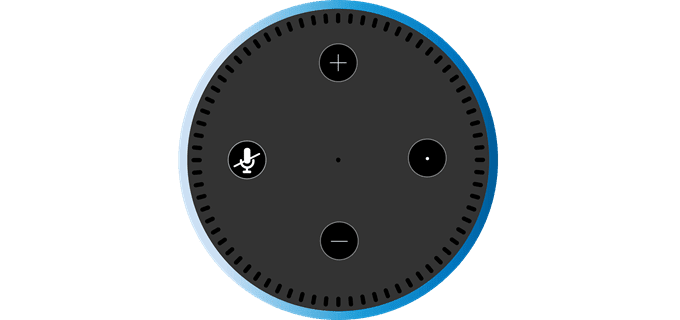
에코 기록을 삭제하는 방법
Alexa 앱 으로 이동 하여 하드웨어에 대한 이전 요청을 볼 수 있지만 듣고 녹음된 다른 내용을 알기 어려울 수 있습니다.
Echo 는 항상 켜져 있으며, 이는 판사가 Amazon 에 형사 소송을 돕기 위해 Echo 녹음을 넘겨 줄 것을 요구했을 때 한 번 이상 입증되었습니다 . 그 외에는 Echo 가 생각하는 것보다 더 많이 듣습니다.
Echo 가 항상 듣지 못하게 하는 옵션이 있지만 이를 위해서는 장치의 플러그를 뽑거나 주변 액세서리를 구입해야 합니다. 그동안 히스토리를 지우고 싶다면 다음과 같이 하십시오.

1. 휴대폰 에서 Amazon Alexa 앱을 엽니다.(Amazon Alexa)
2. 왼쪽 상단 모서리에 있는 메뉴 버튼을 누르고 (Menu )설정(Settings) 으로 이동합니다 .
3. 설정에서 Alexa 계정(Alexa Account ) 을 선택한 다음 기록(History) 을 선택합니다 .
4. 삭제하려는 녹음을 선택합니다.
약간의 공포감이 밀려오는 것 같다면, 당신 말이 맞습니다. 모든 것을 삭제하려면 탭해야 할 작업이 많습니다. 그러나 모든 것을 한 번에 삭제할 수 있는 방법이 있습니다.

1. Amazon 웹사이트에서 Amazon Device 페이지(Amazon Device page) 로 이동합니다 .
2. 탐색 모음에서 장치 를 선택합니다.(Devices )
3. 선택하려는 장치의 왼쪽에 있는 메뉴 버튼을 누릅니다.
4. 음성 녹음 삭제(Delete Voice Recordings) 를 누릅니다 . 그러면 해당 장치의 모든 녹음이 지워집니다. 이것은 영구적인 결정임을 기억하십시오 . (Remember)나중에 마음이 바뀌면 삭제를 취소할 수 없습니다.
이 정보를 삭제하면 장치에서 지워지지만 Amazon 이 서버에 기록을 보관하는지 여부를 알 수 있는 방법이 없습니다. 개인 정보 보호가 우려되고 데이터를 보호하기 위해 할 수 있는 모든 조치를 취하고 싶다면 Amazon 녹음을 삭제하는 것이 좋습니다.
같은 페이지에서 취할 수 있는 또 다른 단계는 Alexa Privacy 를 클릭하는 것 입니다.

음성 기록 검토(Review Voice History) 를 클릭 한 다음 드롭다운에서 모든 기록 을 선택합니다. (History)이제 여기에서 모든 장치의 모든 명령 기록을 볼 수 있습니다. 모든 음성 기록을 삭제하려면 모든 기록에 대한 모든 녹음 삭제를 (Delete All Recordings for All History)클릭 합니다.(Click)

또한 Google에서 수집한 개인 활동(delete personal activity collected by Google) 을 삭제 하고 Netflix에서 시청 기록을 삭제할 수도 있습니다 .
장치가 귀하에 대해 수집하는 개인 정보의 양을 제한하려면 앱에 주의하십시오. 스마트폰 앱은 기능에 필요한 정보만 수집해야 하며 그 이상은 수집하지 않아야 합니다.
앱 중 하나가 필요한 것보다 더 많이 수집하고 있다고 생각되면 대안을 찾거나 사용하는 데이터를 제한하십시오.
Related posts
Amazon Alexa를 설정하는 방법
서평 - Windows 8에 대한 긱 가이드
김프 플러그인 설치: 방법 가이드
Chrome 오프라인(독립 실행형) 설치 프로그램을 다운로드하는 방법
특정 응용 프로그램에 대한 UAC(사용자 계정 컨트롤) 끄기
Windows 키를 비활성화하는 방법
Windows 10에서 DDS 파일을 여는 방법
자가 격리에 대처할 수 있는 최고의 기술 아이디어 8가지
다른 프로그램이 사용 중일 때 잠긴 파일을 여는 방법
Google 슬라이드에 음악을 추가하는 방법
Windows 7에서 IE 제거 및 재설치
이 3가지 이메일 클라이언트로 Gmail 데스크톱 앱 만들기
Firefox 개인 네트워크를 사용하여 온라인에서 자신을 보호하는 방법
표를 사용하여 채울 수 있는 Google 문서 양식을 만드는 방법
동적 디스크를 기본 디스크로 변환하는 방법
Netstat를 사용하여 Windows에서 수신 포트 및 PID 보기
IMG 파일을 ISO로 변환하는 방법
iPhone에서 Mac으로 AirDrop이 작동하지 않는 문제를 해결하는 방법
라우터 SSID를 변경하는 방법 및 변경해야 하는 이유
Google 문서에서 배경색을 변경하는 방법
